Kui sa sageli kasutad Excelit, siis tead, kui tüütu võib olla pidevalt sisestada samu pikki sõnu või veebiaadresse. Automaatkorrigeerimine, tavaliselt tuntud kui vahend vea parandamiseks, pakub mitmekülgseid kasutusvõimalusi, mida saad efektiivselt kasutada oma tekstisisestuse hõlbustamiseks. Selles juhendis näitan sulle, kuidas saad Excelis kohandada automaatkorrigeerimist, et see aitaks sul keerulised tekstisisestused asendada lihtsate lühenditega. Nii parandad oma töövoogu ja säästad aega.
Põhilised teadmised
- Excelis saab automaatkorrigeerimist kohandada sagedasti kasutatavate sõnade või lausete jaoks.
- Saad määrata erilised lühendid pikkade sõnade või veebiaadresside jaoks.
- Automaatkorrigeerimisvalikute muudatused kehtivad kõikidele Office'i rakendustele.
Juhend samm-sammult
Automaatkorrigeerimise kasutamine
Käivita Excel ja mine rakenduse seadetesse. Vali "Fail" ning seejärel "Suvandid". Avanenud dialoogis vali "Dokumendi kontroll". Siin saad kohandada automaatkorrigeerimisvalikuid, et need vastaksid sinu vajadustele.
Sagedasti kasutatavate sõnade määratlemine
Pärast automaatkorrigeerimisvalikute avamist saad lisada sagedasti kasutatavaid sõnu. Näiteks võid määratleda keerulised väljendid või pikad lauselõigud, mida sageli kasutad. Kasuta võimalust neid asendada lühemate, kergesti meeldejäävate sõnadega. See lihtsustab sinu tööd oluliselt.
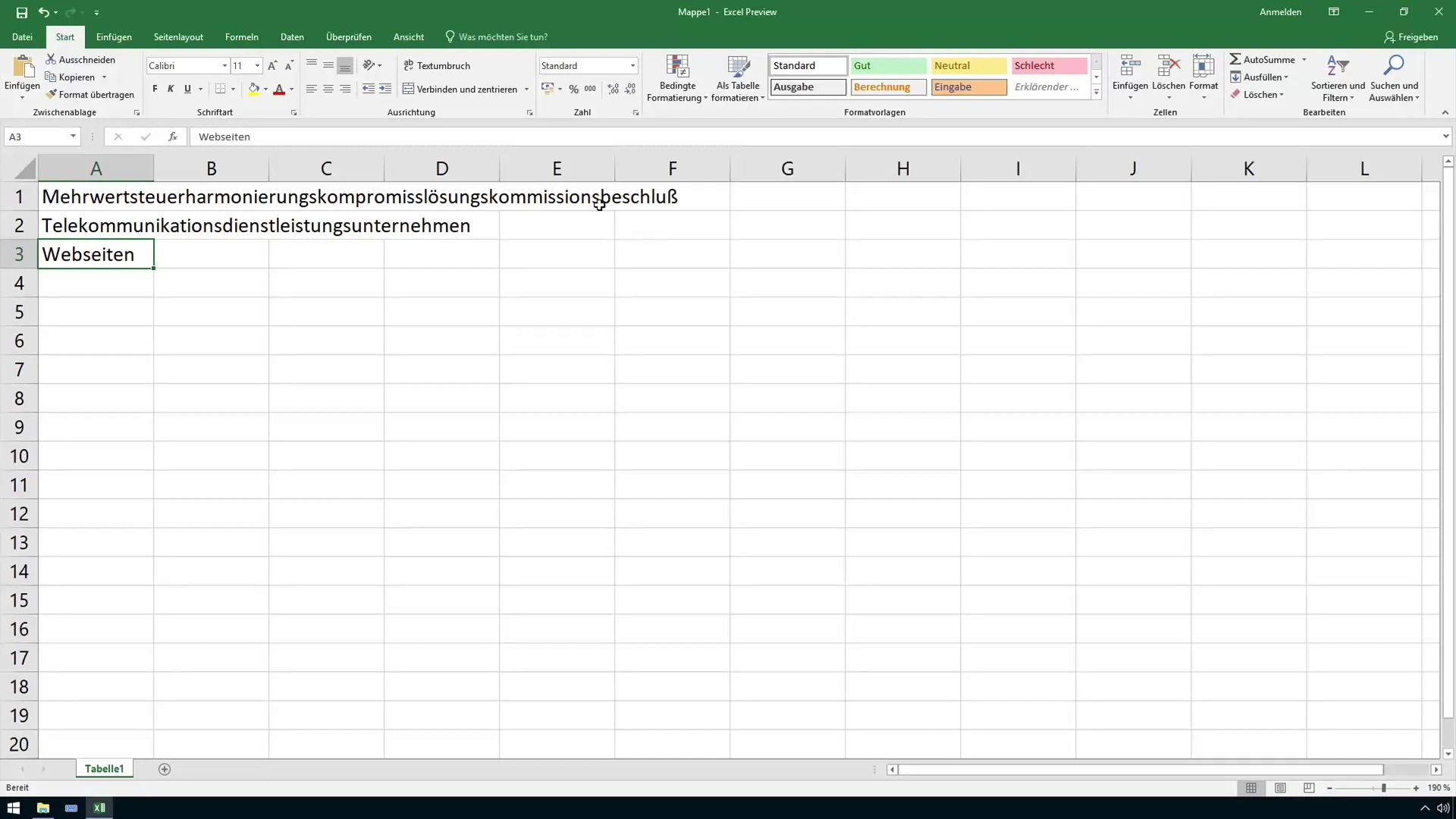
Lühendite loomine
Vali pikavõrdeline sõna nagu "Mehrwertsteuerharmonisierungskompromiss" ja mõtle sellele lühend, näiteks "Mehrwert". Selle lühendi automaatkorrigeerimisse lisamiseks sisesta pikk sõna väljale "Asenda" ja kirjuta lühend väljale "Millega". Vajuta seejärel "Lisa", et muudatus salvestada.
Veebiaadresside lisamine
Kui sisestad sageli veebiaadresse, saad need samuti automaatkorrigeerimisse lisada. Sisesta näiteks oma veebileht, nagu "https://www.renefürst.eu" ja loo selle jaoks lihtne lühend nagu "webrf". See lühend muudetakse automaatselt sisestatud veebiaadressiks.
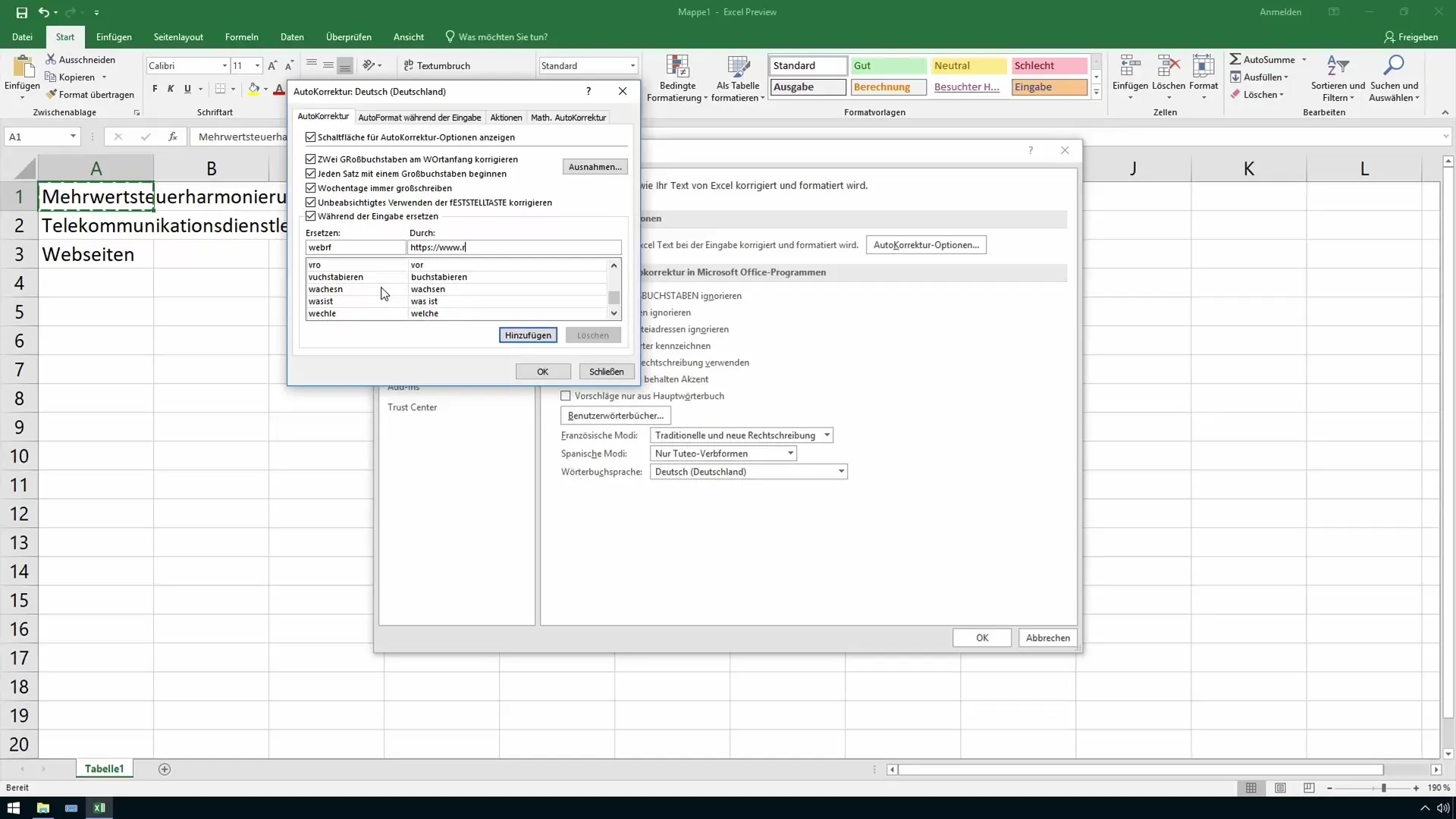
Lisabegriffe lisamine
Lisaks saad asendada pikki väljendeid nagu "Telekommunikationsdienstleistungsunternehmen" lühema lühendiga nagu "Teleku" või "Teledu". Lisa ka need terminid automaatkorrigeerimisse, et kiirendada oma tekstisisestust veelgi.
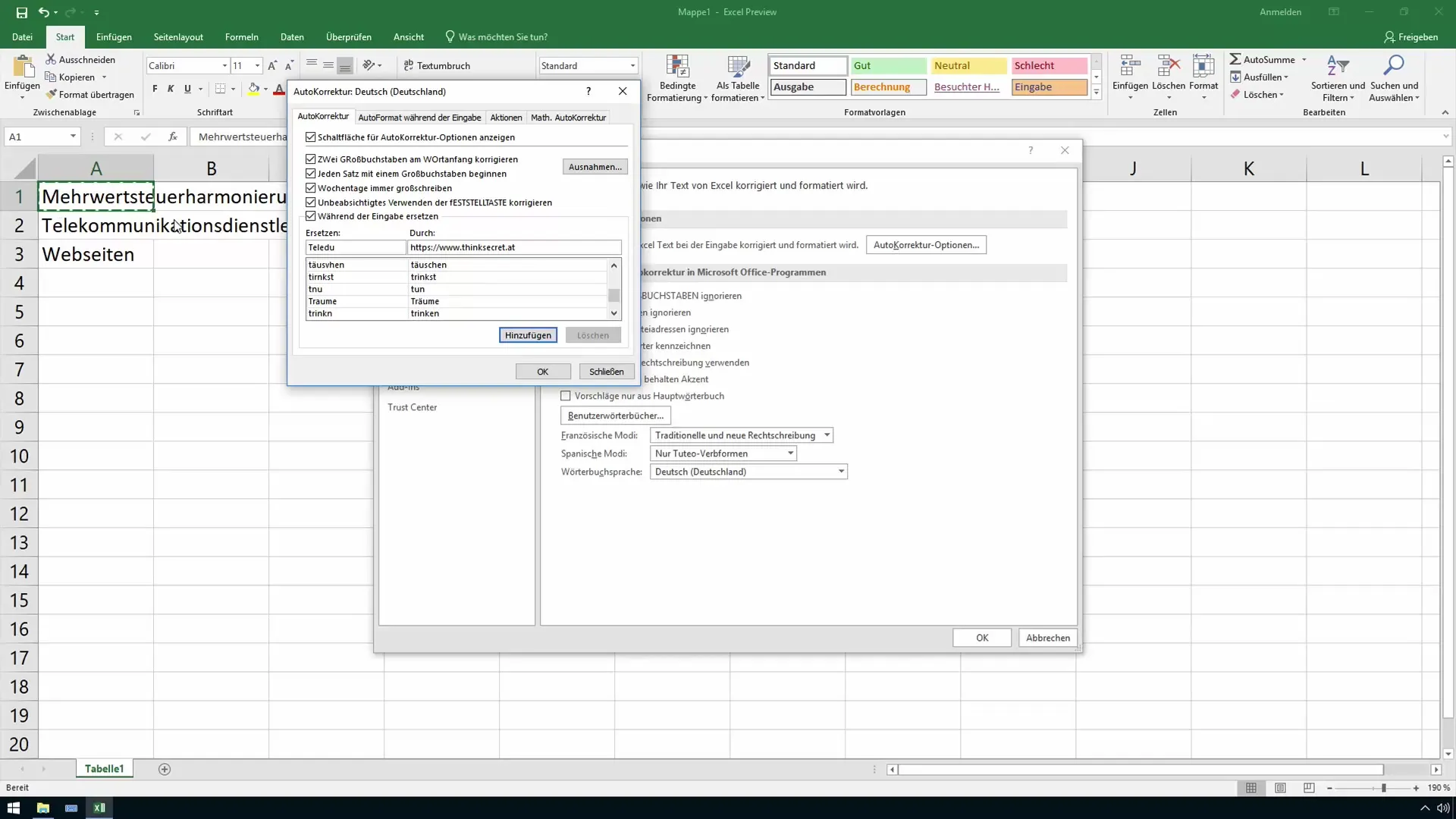
Automaatkorrigeerimise kohanduste testimine
Kui oled kõik soovitud sõnad ja lühendid automaatkorrigeerimisse lisanud, saad need muudatused testida. Loo uus Exceli dokument ja sisesta lühendid, mis oled määratlenud. Automaatkorrigeerimine peaks nüüd automaatselt asendama lühendid täielike väljenditega.
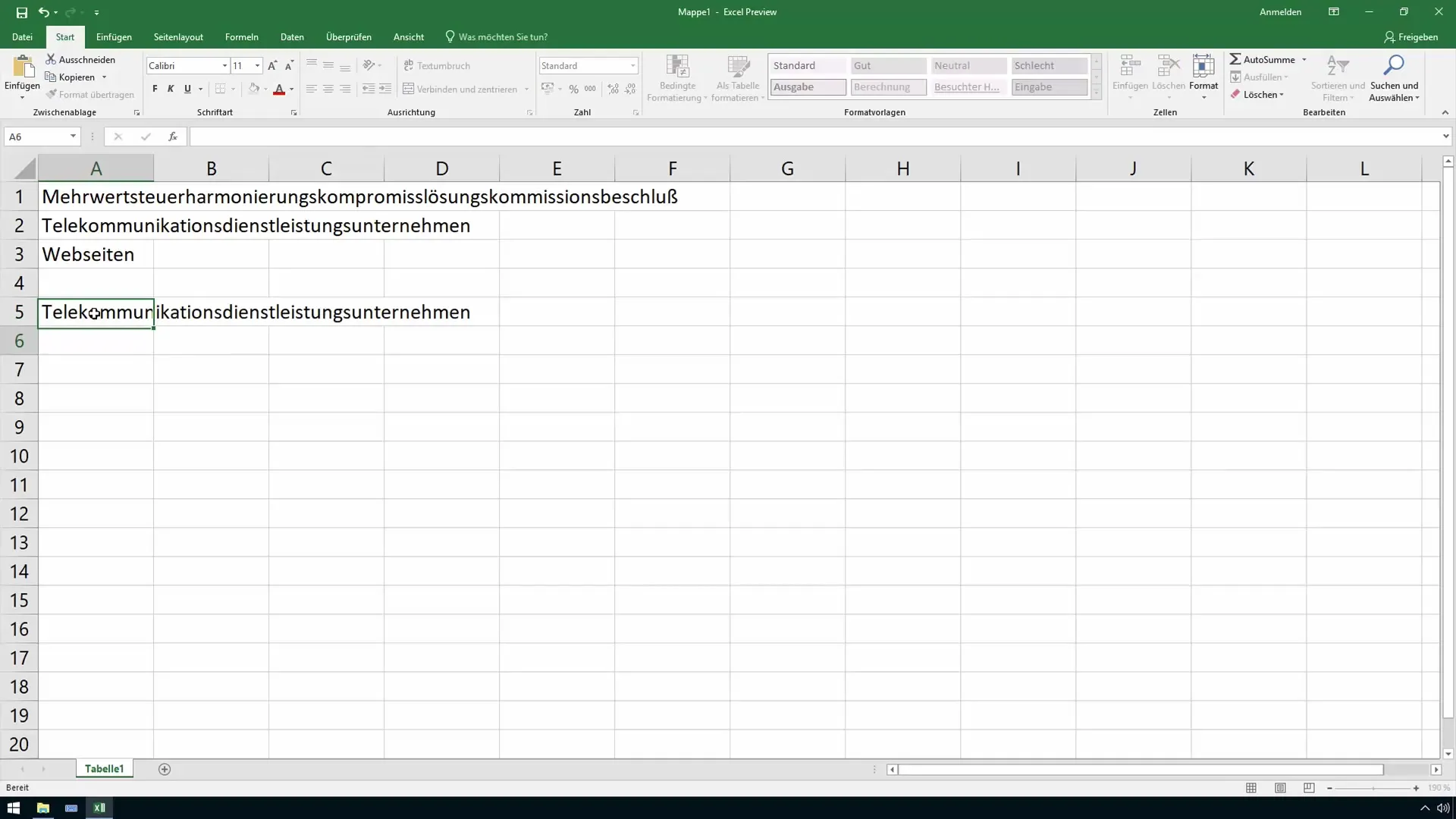
Effektiivne kasutamine igapäevatöös
Automaatkorrigeerimine on võimas vahend, mis aitab sul töötada efektiivsemalt. Kasuta Exceli pakutavaid võimalusi, et sisestada oma sagedasti kasutatavad terminid kiiresti ja lihtsasti. Nii saad keskenduda olulisematele tööaspektidele, samal ajal kui automaatkorrigeerimine võtab enda peale ajakulukad tekstisisestused.
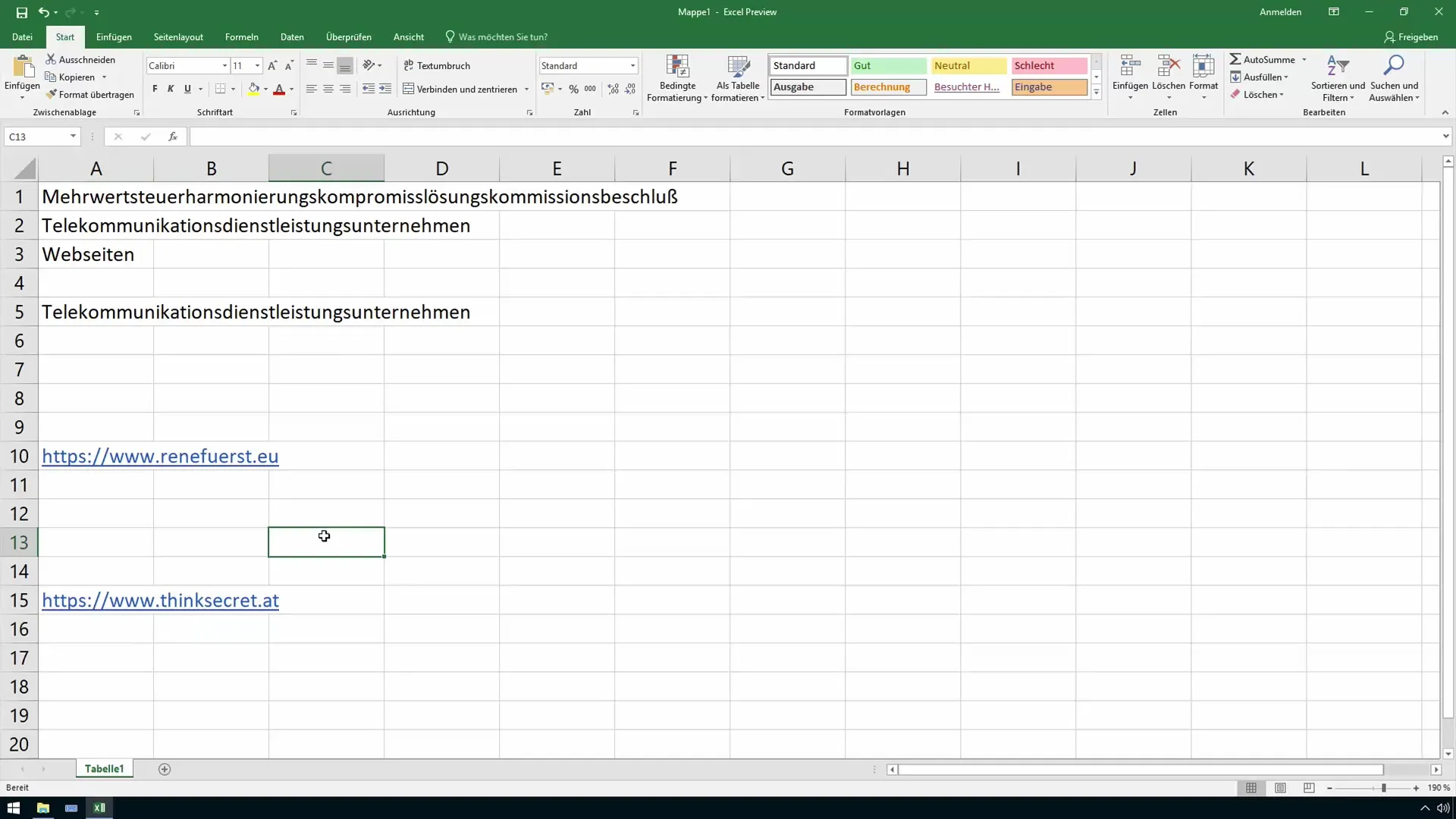
Kokkuvõte
Oled õppinud, kuidas kasutada Exceli automaatkorrigeerimist sagedasti kasutatavate sõnade ja veebiaadresside efektiivsemaks sisestamiseks. Selle funktsiooni kohandamisega saad oluliselt lihtsustada oma igapäevast tööd ning säästa palju aega.
Sagedased küsimused
Kuidas ma saan avada Exceli automaatkorrigeerimisvalikud?Liigu „Faili“ > „Suvandid“ > „Dokumendi kontroll“ ja klõpsa seal „Automaatkorrigeerimisvalikud“.
Kas ma saan automaatkorrigeerimist kasutada ka teistes Office'i programmides?Jah, automaatkorrigeerimisvalikutes tehtud muudatused kehtivad kõikidele Office'i rakendustele.
Kuidas ma saan lühendi kustutada?Ava automaatkorrigeerimisvalikud, leia lühend, mille soovid kustutada, ja klõpsa „Kustuta“.


